win11设置显示此电脑 win11桌面显示此电脑的操作步骤
更新时间:2025-01-20 16:04:02作者:xiaoliu
Win11操作系统是微软最新推出的操作系统版本,相比Win10有许多新功能和改进,其中设置显示此电脑为桌面背景是Win11系统中的一个常见操作。通过简单的步骤,用户可以将桌面背景设置为显示此电脑,让桌面更加个性化和实用化。接下来我们将详细介绍如何在Win11系统中设置显示此电脑为桌面背景的操作步骤。
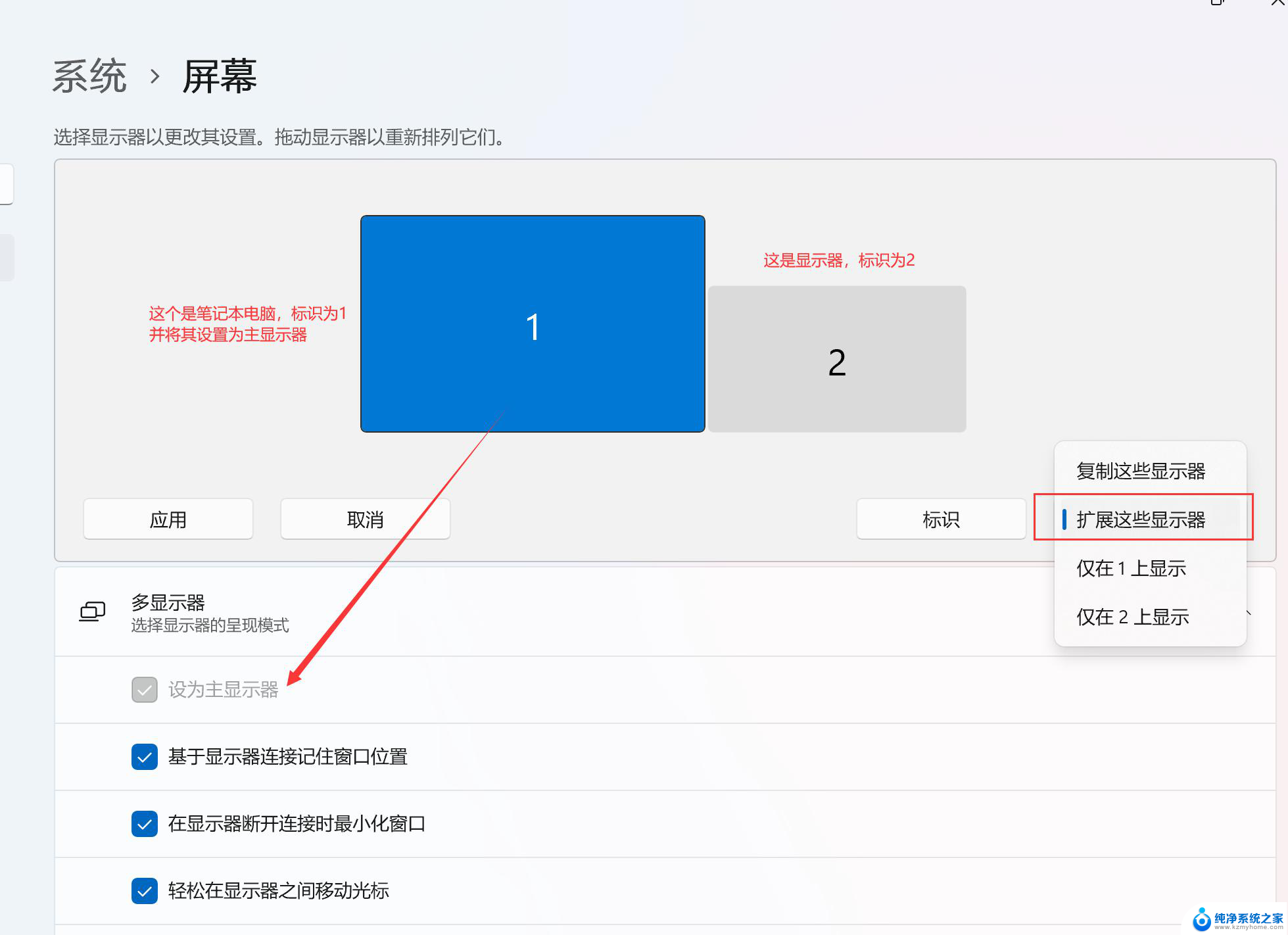
win11设置显示此电脑
1、桌面空白处,点击右键。在打开的菜单项中,选择显示设置;
2、设置窗口,左侧点击个性化;
3、右侧点击主题(安装、创建、管理);
4、个性化 - 主题,相关设置下,点击桌面图标设置;
5、桌面图标设置窗口,点击勾选计算机,然后点击确定,桌面就可以显示此电脑图标了。
以上就是win11设置显示此电脑的全部内容,还有不清楚的用户就可以参考一下小编的步骤进行操作,希望能够对大家有所帮助。
win11设置显示此电脑 win11桌面显示此电脑的操作步骤相关教程
- win11页面显示此电脑 win11桌面显示此电脑方法怎么设置
- win11将底部图标放桌面右边 Win11任务栏靠右显示的设置步骤
- 怎样去除win11中此电脑 迅雷图标显示 电脑桌面迅雷图标悬浮怎么取消
- win11怎么设置电脑时间显示秒 Win11怎么设置系统时间显示秒
- win11桌面怎样显示时间 如何在win11上设置屏幕显示时间
- win11桌面图标显示字体怎么更换 Win11显示字体设置修改方法
- win11系统如何外接显示器 Win11笔记本外接显示器设置步骤
- win11笔记本设置显示器 Win11笔记本外接显示器连接步骤
- win11笔记本添加显示器 Win11笔记本外接显示器设置步骤
- windows11怎么将此电脑放在桌面 Win11系统怎样把此电脑放在桌面上方便访问
- win11键盘突然变成快捷键 win11键盘快捷键取消方法
- win11电脑唤醒不了 Win11睡眠无法唤醒怎么解决
- win11更新后闪屏无法控制 Win11电脑桌面闪屏无法使用解决方法
- win11如何调出外接摄像头 电脑摄像头怎么开启
- win11设置样式改变 Win11系统桌面图标样式调整方法
- win11删除任务栏显示隐藏图标 win11任务栏隐藏的图标怎么删除
win11系统教程推荐
- 1 win11更新后闪屏无法控制 Win11电脑桌面闪屏无法使用解决方法
- 2 win11管理已连接网络 Win11如何查看已有网络连接
- 3 取消windows11更新 禁止Win10更新到Win11的方法
- 4 windows11截屏都哪去了 win11截图保存位置
- 5 win11开始放左边 win11任务栏开始键左边设置教程
- 6 windows11系统硬盘 windows11系统新装硬盘格式化步骤
- 7 win11电脑edge浏览器都打不开 win11edge浏览器打不开错误解决方法
- 8 win11怎么设置账户头像 Win11账户头像怎么调整
- 9 win11总是弹出广告 Windows11 广告弹窗关闭教程
- 10 win11下面图标怎么不合并 win11任务栏图标不合并显示设置步骤